- android studio 设置错误 - Java (1)
- Android Studio
- android studio (1)
- android studio 设置错误 - Java 代码示例
- android studio 模拟器错误 (1)
- 颤振没有找到 android studio (1)
- Android Studio - Java (1)
- android studio 中的上下文错误 - Java (1)
- android studio 中的上下文错误 - Java 代码示例
- android studio - 任何代码示例
- Android Studio - Java 代码示例
- 颤振没有找到 android studio - 无论代码示例
- android studio 模拟器错误 - 无论代码示例
- android studio - Shell-Bash (1)
- android studio git (1)
- 如何设置 android studio (1)
- 如何在Android Studio中创建类?(1)
- 如何在Android Studio中创建类?
- 颤振医生 [!] Android Studio X android-studio-dir = C:\Program Files\Android\Android Studio X Android Studio not found at C:\Program Files\Android\Android Studio (1)
- android studio - Shell-Bash 代码示例
- 颤振医生 [!] Android Studio X android-studio-dir = C:\Program Files\Android\Android Studio X Android Studio not found at C:\Program Files\Android\Android Studio - 无论代码示例
- android studio 可重复 (1)
- android studio 获取字符串 (1)
- 使用Android Studio的Android动画(1)
- 使用Android Studio的Android动画
- 修复 Android Studio 中的“Android 模拟器被杀死”错误
- 修复 Android Studio 中的“Android 模拟器被杀死”错误(1)
- android studio 下载 (1)
- Android Studio主窗口
📅 最后修改于: 2023-12-03 15:29:21.156000 🧑 作者: Mango
Android Studio 找到错误
在开发 Android 应用程序的过程中,我们难免会遇到错误。为了更好地解决错误,我们需要找到它们。Android Studio 提供了一些工具来帮助我们找到错误。
使用 Logcat
Logcat 是 Android Studio 内置的日志系统,它可以帮助我们找到应用程序中的错误和警告。我们可以在 Android Studio 的底部工具栏找到 Logcat。

我们可以在 Logcat 面板中选择一个过滤器来只显示我们感兴趣的日志消息。
使用 Debugger
另一个强大的工具是 Android Studio 的 Debugger。Debugger 可以让我们单步执行我们的代码,并检查每个变量的值。我们可以在 Android Studio 中使用 Debugger 来找到错误。
要使用 Debugger,请在您的代码中设置断点。断点是一个特殊的标记,它会在代码执行到这里时停止执行。您可以在代码行号上单击左侧来设置断点。
一旦您设置了断点,您可以使用 Debug 按钮(绿色八边形)开始调试您的应用程序。

当代码执行到您设置的断点时,Android Studio 会自动打开 Debug 面板,您可以查看每个变量的值。

使用 Lint
Lint 是 Android Studio 内置的静态分析工具。它可以检测代码中的潜在错误和问题,并提供修复建议。要使用 Lint,请单击 Android Studio 工具栏中的 Lint 按钮。
然后,Android Studio 会运行 Lint 并显示在您的代码中找到的任何错误或警告。

结论
Android Studio 提供了一些强大的工具,可以帮助我们找到代码中的错误和问题。Logcat、Debugger 和 Lint 都是非常有用的工具,您需要根据情况使用它们。在调试应用程序时,这些工具都是非常好的选择,可以帮助您快速定位和解决问题。